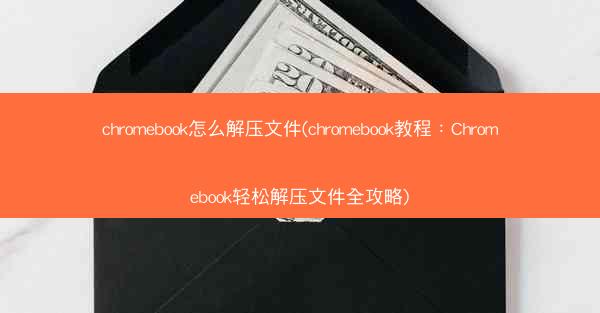在使用IE浏览器时,你是否遇到过自动跳转到360浏览器的情况?这种情况不仅影响了用户体验,还可能涉及到隐私和安全问题。本文将为您详细解析IE浏览器自动跳转至360的原因,并提供一键恢复默认设置的方法。...

在使用IE浏览器时,你是否遇到过自动跳转到360浏览器的情况?这种情况不仅影响了用户体验,还可能涉及到隐私和安全问题。本文将为您详细解析IE浏览器自动跳转至360的原因,并提供一键恢复默认设置的方法。
一、IE浏览器自动跳转360的原因
IE浏览器自动跳转至360的原因主要有以下几点:
- 浏览器设置被修改:可能是由于恶意软件或病毒修改了IE浏览器的设置。
- 系统默认浏览器被更改:系统默认浏览器被设置为360浏览器,导致IE浏览器打开网页时自动跳转。
- 插件或扩展程序干扰:某些插件或扩展程序可能会干扰IE浏览器的正常工作,导致自动跳转。
二、检查浏览器设置
您可以检查IE浏览器的设置,看看是否有异常。以下是检查步骤:
- 打开IE浏览器,点击工具菜单。
- 选择Internet选项。
- 在常规选项卡中,查看主页栏位是否被设置为360浏览器的网址。
- 如果被修改,将其恢复为原来的网址。
三、恢复系统默认浏览器
如果系统默认浏览器被设置为360浏览器,您可以按照以下步骤将其恢复为IE浏览器:
- 按下Windows + R键,打开运行对话框。
- 输入control并按回车键,打开控制面板。
- 在控制面板中,找到程序选项。
- 点击默认程序,然后在设置默认程序窗口中找到IE浏览器。
- 点击设置按钮,将IE浏览器设置为默认浏览器。
四、卸载恶意软件或病毒
如果您的电脑感染了恶意软件或病毒,它们可能会修改IE浏览器的设置。以下是如何卸载恶意软件或病毒的方法:
- 下载并安装杀毒软件。
- 运行杀毒软件,进行全盘扫描。
- 根据杀毒软件的提示,删除检测到的恶意软件或病毒。
五、禁用插件或扩展程序
某些插件或扩展程序可能会干扰IE浏览器的正常工作。以下是如何禁用插件或扩展程序的方法:
- 打开IE浏览器,点击工具菜单。
- 选择管理Google Chrome扩展程序。
- 在扩展程序列表中,禁用或删除可疑的插件或扩展程序。
六、重置IE浏览器设置
如果以上方法都无法解决问题,您可以尝试重置IE浏览器的设置。以下是重置IE浏览器设置的方法:
- 打开IE浏览器,点击工具菜单。
- 选择Internet选项。
- 在高级选项卡中,点击重置按钮。
- 按照提示完成重置过程。
七、更新IE浏览器
确保您的IE浏览器是最新版本,可以修复一些已知的漏洞和问题。以下是更新IE浏览器的方法:
- 打开IE浏览器,点击帮助菜单。
- 选择关于Internet Explorer。
- 检查浏览器版本,如果需要更新,按照提示进行操作。
IE浏览器自动跳转至360的问题可以通过多种方法解决。通过检查浏览器设置、恢复系统默认浏览器、卸载恶意软件、禁用插件、重置IE浏览器设置、更新IE浏览器等方法,您可以轻松恢复IE浏览器的正常使用。希望本文能帮助到您。